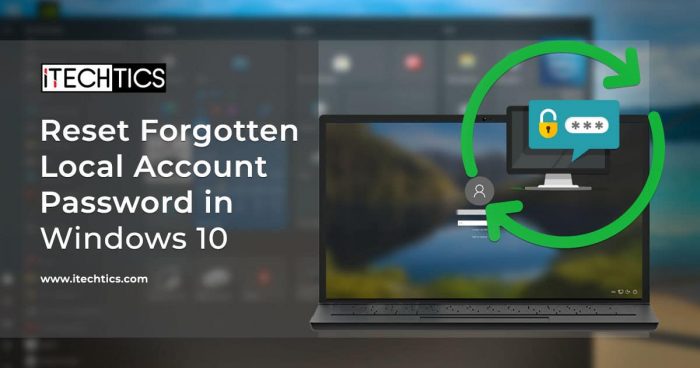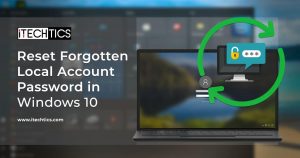如果你锁定你的用户帐户Windows 10电脑,你可以重置你的密码没有任何账户登录。重置您的帐户密码,无论它是一个标准帐户或一个管理帐户,可以通过几个简单的步骤。
请记住,本文讨论仅仅是有效的方法本地账户,而不是微软的用户帐户。
可能有几个原因为什么你不能登录你的用户帐户。忘记密码或损坏的Windows文件可以阻止你访问文件和文件夹。让我们继续学习如何重置您的帐户密码如果你是在一个类似的情况
如何重置用户帐户密码在Windows 10
的想法过程包括一个安装介质,您需要启动你的电脑。从那里,您应当配置“易于使用”按钮显示在登录屏幕发射命令提示符,这将让你重新设置任何账户的密码在你的电脑上直接从那里。
遵循一个循序渐进的过程的指导下面如何重置你没有登录的用户帐户的密码。
- 首先,您需要创建安装介质为Windows 10。你可以使用这个媒体创建工具指南。
- 现在已经创建,启动你的电脑。您可能需要设置您的计算机的启动顺序从BIOS中执行的操作系统安装介质或按下一个按钮,如F10 F12,或Del进入启动菜单,这取决于你的电脑制造商。我们的设备让我们“按任意键”启动顺序已经设置。
- 靴子的时候,按下Shift + F10快捷键打开命令提示符。或者,您也可以浏览以下:
下一步- >修复你的电脑- >解决- >命令提示符 - 现在,导航到您的操作系统所在位置在命令提示符。通常,这是C:驱动器。在其他情况下,它可以是任何其他字母。你需要检查哪个驱动器包含操作系统目录。输入驱动器,后跟一个冒号(:),如下:
艾凡: - 现在的目录已经改变,你可以确认它是正确的通过输入下面的命令:
Dir
在上面的图片中,你可以看到它的目录列表操作系统。你现在可以继续和你的实际工作步骤如下: - 输入以下命令进入“System32系统”目录:
cd windows / system32系统 - 输入以下命令一个接一个来取代“易于使用”按钮登录屏幕打开的命令提示符。
任正非utilman。exe utilman.exe.bak
任正非cmd。exe utilman.exe - 输入以下命令,以重新启动计算机。这一次,让电脑正常启动,而不是通过安装介质。
wpeutil重启 - 一旦登录屏幕上,单击易于访问按钮在右下角,并应当启动命令提示符。
- 现在命令提示符访问登录屏幕上,您可以使用它来更改您的帐户的密码。输入以下命令,以变化和各自的账户设置一个新的密码:
网用户UserAccount NewPassword
UserAccount替换为帐户的名称你想重置的密码,和NewPassword新密码的账户你希望保持。 - 现在可以登录到你的各自的用户帐户(s)你刚才设置的新密码。
这是一个简单的方法忘记密码重置和日志的人回来。你也可以参考这个指南在Windows上10重置管理员密码使用第三方工具。
在这个阶段,建议您恢复的变化易于访问在登录屏幕上的按钮。只是从安装媒体和引导启动命令提示如上所述。导航到“system32系统”目录,输入以下3命令一个接一个:
任正非utilman。exe cmd。exe ren utilman.exe.bak utilman.exe wpeutil reboot
电脑重新启动后,将恢复到登录屏幕上的设置改变。
关闭的话
讨论的方法重置任何本地帐户的密码很容易修复,以防用户忘记密码。复苏过程不涉及创建任何媒体,而是一个简单的外部安装介质。然而,这种方法也可以用于错误的意图。
因此,建议您不要离开你的笔记本电脑和台式电脑,未经授权的人可以访问他们,并且让他们尽可能的安全。